Ažuriranje programa
Program redovito ažuriramo sa novim mogućnostima i unaprjeđivanjem postojećih mogućnosti. Ažuriranja se mogu preuzeti sa našeg servera i obavezno ih je instalirati jer u sebi donose razna poboljšanja i nove funkcije. Inačicu programa koju koristite možete u svakome trenutku vidjeti na vrhu ekrana gdje piše naziv programa koji koristite i broj inačice koju koristite. Svakako privremeno isključite antivirusnu zaštitu – pogledajte upute ovdje!
Postupak ažuriranja IZ PROGRAMA:
Važno: Ako program koristite u računalnoj mreži na više računala, ažuriranje je potrebno preuzeti i usnimiti SAMO na serveru! Za vrijeme ažuriranja programa sa svih računala se mora izaći iz programa do kraja i ne pokretati ih dok se ažuriranje ne završi! U suprotnom je moguć gubitak podataka!
- Iz Glavnog izbornika odaberite Šifarnici i postavke
- Odaberite tipku Nadogradnja programa
Automatski kreće provjera ima li na Internetu novija inačica programa od ove koju sada koristite, uspoređuju se inačica na Internetu i Vaša - Ako je pronađena novija inačica, nudi se preuzimanje i pokretanje usnimavanja. Potvrdite. Za vrijeme preuzimanja potrebno je čekati i ništa ne dirati u programu, zatvoriti druge programe.
- Kada se preuzimanje završi, program će se sam zatvoriti i pokreće se program za usnimavanje nove inačice programa
- Kada se usnimavanje novije inačice završi, pokrenemo program, automatski se ažuriraju postojeći podaci. U slučaju bilo kakvih grešaka, provjerite niže navedene mogućnosti grešaka, te ako ne riješite uz pomoć ovih uputa, javite nam se.
- To je to!
Ručno ažuriranje programa
Ponekad se može dogoditi da se ažuriranje programa ne može pozvati automatski, bilo iz razloga neispravnosti računala, virusa ili nečega trećeg…
Važno za napomenuti je da prije nastavka:
- Provjerite da je program zatvoren na svim računalima (ako ih ima više umreženih), da nije samo “spušten” dolje na Start traku, ako je prvo ga OBAVEZNO zatvorite.
- Kada se program preuzme, pokrenite ga i potvrdite sa DA ili YES ako Vas računalo pita, jeste li sigurni da želite dopustiti programu nepoznatog izdavača.. ili sličnu poruku. Dalje ide sve automatski. Ako se pak pojavi još neko pitanje, svakako potvrdite. U slučaju nejasnoća, pregledajte slike niže u nastavku ovog teksta.
Broj inačice koju koristite možete vidjeti na vrhu ekrana kada pokrenete program, a broj zadnje inačice dostupne za preuzimanje možete vidjeti OVDJE
Popis zadnjih izmjena možete pogledati OVDJE
Ako nakon nadogradnje ne radi ispis, ugasite računalo i ponovno ga upalite da se sve ponovno učita. Probajte ponovno. Ako i dalje ne radi, javite se.
Slikovni primjeri kako mogu izgledati upiti za nastavak – sve ih treba potvrditi u svakom slučaju:

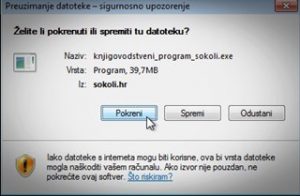

Ako iz nekog razloga automatska nadogradnja ne radi kod Vas, ručno preuzimanje možete pokrenuti preuzimanjem demo programa niže navedenoga, te nakon što preuzmete program, pokrenite njegovo usnimavanje i pratite upute na ekranu.
Knjigovodstveni program Sokoli
Nadogradnja na zadnju verziju
dll-nadogradnja
Popis zadnjih izmjena u programu
Mogući problemi pri usnimavanju novije inačice i rješenja za iste:
- Ne pokreće se provjera novije inačice – javlja da nije moguće provjeriti podatke
- Provjerite vezu sa internetom
- Provjerite da Vaš protuvirusni program ne blokira naš program
- Program javlja „Čudna tablica ta i ta“
- Potvrdite mišem u natpis gdje se to javlja,
- Kasnije ako se pojavi prozor u kojemu nešto piše i opet ime te tablice sa „Delete“ potvrdite da nestane
- Ako se pojavi neki natpis sa imenom te tablice i na dnu tipka Ignore pritisnite Ignore…
- Ponovite gore navedeno za sve tablice koje se na taj način pojave. Radi se o praznim tablicama koje će se kasnije kreirati i same popuniti po potrebi.
- Preuzimanje programa traje jako dugo
- Ako se na Internet spajate preko mobilnih usb stickova ili homeboxa moguće je da preuzimanje programa potraje i do pola sata, ovisno o signalu i brzini veze koju imate. Budite strpljivi…
- Preuzmite program na drugom računalu sa stranice www.sokoli.hr i spremite ga na prijenosni usb disk pa ga pokrenite na računalu gdje je program podešen
- Nešto treće, što nije ovdje navedeno
- Obavezno nas kontaktirajte
